Элементы интерфейса сайта и их названия
- Главная /
- Блог /
- Элементы интерфейса сайта
Элементы интерфейса, их еще называют элементы управления, которые используются при разработке сайта и при его использовании. Рассказываем, что есть что на самом деле.
Кнопка — элемент, при нажатии на который происходит какое-то действие на сайте.

Radiobutton — позволяет пользователю выбрать одну опцию

Checkbox — позволяет выбрать несколько опций

Select — позволяет пользователю выбрать одну опцию из выпадающего списка

Accordeon — элемент интерфейса состоящий из заголовков и скрываемого и открываемого контента.

Слайдер — переключатель изображений (или другого контента) работающий автоматически или вручную

Контент — текст, изображения, видео, то есть наполнение сайта.

Popup — небольшое всплывающее окно в углу экрана.

Модальное окно — разновидность всплывающего окна. Оно появляется на большую часть экрана и блокирует работы с остальным сайтом. Это может быть форма обратной связи, или просмотр фотографий в вк и фейсбуке.

Блок (Экран) — смысловой элемент включающий в себя информацию только об одной сущности. Обычно блок начинается с заголовка и отделен от следующего каким-либо визуальным решением, цветом, линией, тенью.

Раздел — страница сайта. Тут все просто.

Шапка (хеддер / header) — самая верхняя часть сайта. Обычно в ней расположены логотип, меню и контактная информация. Шапка чаще всего бывает закрепленной, т.е она перемещается вместе с перемещением пользователя по странице.

Подвал (футер / footer) — самая нижняя часть сайта. Чаще всего в ней расположена карта сайта, контактные данные, быстрые ссылки на популярные разделы, копирайт, политика конфиденциальности и ссылка на разработчика сайта

Галерея — набор из нескольких изображений

Превью (preview) — изображение или часть другого контента, уменьшенная в размере. При нажатии на превью открывается исходный размер контента, отображаемого в превью.

Бордер — обводка элемента. Бывает solid (цельной), dashed (линиями) и dotted (точками)

Тултип (tooltip) — подсказка, всплывающая при наведении на элемент

Курсор Поинтер (Pointer) — тип курсора в виде руки с вытянутым указательным пальцем. Обычно появляется при наведении на ссылку

Курсор Текст (Text) — тип курсора, стандартный для редактирования текста

Навигация — любой вид элементов позволяющая перенаправлять пользователя на похожий элемент будь то страница, другая картинка, следующий текст и так далее.

Пагинация — нумерация страниц, обычно отображенная как навигация в конце страницы

Списки — в веб интерфейсах присутствуют нумерованные списки (цифрами) , маркированные списки (точки, квадратики, кружки, черточки) и списки определений

Стрелочки — вид навигации.

Поисковая строка — строка для ввода поискового запроса

Плеер — элемент воспроизводящий аудио и видеофайлы

Ползунок — предназначен для ввода чисел в указанном диапазоне

Текстовое поле — поле для ввода текстовых значений

Поле пароля — поле для ввода пароля. Автоматически скрывает символы, заменяя их на точки.

Маска — это значения, указывающие формат допустимых значений входных данных в поле.

Ссылка — элемент интерфейса перенаправляющий вас по адресу, указанному в нем.

Якорь — элемент интерфейса перенаправляющий вас по адресу и к конкретному элементу, указанному в нем

Вкладки (табы) — элемент интерфейса, так же как и аккордеон, состоит из заголовка и скрытого контента, на который можно попасть при обращении к заголовку

Строка загрузки — элемент, показывающий степень загрузки контента или исполняемой функции

Переключатель (switch) — элемент интерфейса, который позволяет выбрать одно из состояний, чаще всего вкл/выкл

Алерт окно — всплывающее окно, блокирующее взаимодействие пользователя не только с элементами на данной страницы, но и в целом со всем браузером

Прелоадер (Preloader) — анимированный элемент, воспроизводящийся в процессе загрузки сайта, видео, изображений и другого контента.

Рейтинг (Rating bar) — элемент интерфейса показывающий среднюю оценку

Теги — элемент чаще всего располагающийся под контентом. Показывает принадлежность статьи, товара и пр. к конкретной категории. Зачастую при нажатии на тег, вы попадете на страницу со всем контентом, у которого есть такой тэг

Хлебные крошки — навигационная цепочка — элемент интерфейса, показывающий путь от начала до того уровня, где в данный момент находится пользователь.

borodaboroda.com
Из чего состоит сайт? Строение, функции, части веб сайта
Здравствуйте уважаемые посетители! С вами на связи Максим Обухов и сегодня вы узнаете, из чего состоит сайт?! Данная информация будет полезной для людей решивших заниматься веб-сайтами!

Что такое web-сайт в интернете? Это место где располагается информация в виде текста, графики, видео и других подобных элементов, помогающих пользователю ответить на нужный вопрос.
Основная задача веб проекта – это дать человеку то, что он ищет!
Стандартный интернет ресурс состоит из нескольких основных частей и элементов. Я выделяю 2-а модуля, это внешний и внутренний.
Из чего состоит внешняя часть сайта?
Состав внешнего модуля:
- Шапка (header)
- Средняя часть или контентная
- Подвал или футер (footer)
- Боковики или сайтбары
- Меню
- Дизайн
- Фавикон или иконка
- Логотип, им может быть картинка в шапке либо отдельный элемент в шапке
Ниже для наглядности нарисована схема из чего состоит сайт

Из этого рисунка прекрасно видно как устроен интернет ресурс, точнее его лицевая оболочка. Это простая стандартная блоговая модель. На самом деле элементы сайта могут находиться в разных местах. Но как не крути без той же контентной части или шапки с футером не обойтись.
Верхняя часть сайта
Верхняя часть сайта называется шапкой. Что же такое шапка? Это, по сути, его начальная часть, состоящая из какой либо картинки и заголовка. Либо чего-то одного. Например, в шаблонах на WordPress при настройке предлагается сразу добавить в нее картинку.
Следующее что входит в его состав это контентная часть.
Средняя часть сайта (контент)
Что такое контент? Это текст, картинки, видео и прочее. Основа это чаще текст. Он должен быть хорошо написан и быть структурированным. Но главное что бы отвечал на вопрос пользователя. Давал ему то, что он хочет.
Интернет проект должен содержать равномерное количество картинок. Не должно быть слишком много рекламы.
Итак, какая же структура должна быть у статьи?
Вот стандартная структура:
Titel – Заголовок статьи
h2 – Главный заголовок в статье
Абзац №1
h3 – под заголовок
Абзац №2
h4 – подзаголовок второго заголовка то есть h3
Абзац №3
Главное не нарушайте эту иерархию.
Подвал сайта или футер
Это самая нижняя часть веб-сайта. Чаще всего в нее помещаются какие-то не очень важные страницы. Это может быть карта сайта или краткое описание об авторе, политика конфиденциальности и прочее. Иногда там можно разместить рекламу.
Еще в футер помещают предупреждение о том, чтобы не копировали материал или копировали, но оставляли обратную ссылку на статью. И еще некоторые вебмастера указывают дату создания сайта. Таким образом, футер неплохо подходит для выше перечисленных нужд.
Боковики сайта или сайтбары
Чаще всего в боковых областях размещают рубрики, в которых владелец помещает статьи. Кроме этого туда можно поместить картинки, видео, рекламу, гаджеты, музыку, флеш игры и многое другое.
Иногда вебмастера обходятся без боковиков и в некоторых случаях это правильно.
Меню web сайта
Неотъемлемой частью является меню. Оно может располагаться над контентом, под контентом, в подвале, в сайд барах.
Я использую меню вверху и в боковиках в других областях сайта меню пока не использовал.
Дизайн веб сайта
О внешнем виде ходит много слухов и легенд. Многие утверждают, что он влияет на продвижение и поисковики такие веб проекты ранжируют выше. Но я с этим не совсем согласен. Не важно, какой вид у интернет ресурса, главное, что бы доступ к информации ни чего не преграждало. То есть нормальным должен быть шрифт, цветовая гамма и структура. Что бы до нужной информации человек смог дотянуться в пару кликов.
Конечно, у красивого дизайна есть плюс. Пользователи будут дольше оставаться на сайте. Если вы будете писать и наполнять проект статьями достаточно часто, то красивый дизайн себя оправдает. Ну а если раз в месяц, то смысла в нем нет. Но красивый вид как я уже ранее сказал, не очень важен. Если у вас хороший полезный контент, то пользователи к вам и так будут заходить пачками.
Фавикон или иконка
Этот элемент сайта придает ему узнаваемость и выделяет среди всей остальной массы. Обычно он имеет прямоугольную форму 32*32 пикселя. Но может быть и другой величины. Поисковая система Яндекс учитывает наличие фавикона.
Наверняка вы замечали, в поиске выходят сайты и напротив каждого появляется картинка. Это и есть иконка веб ресурса.
Логотип сайта
Это некая эмблема, можно сказать символ. Чаще всего он встраивается в шапку, в которой уже есть картинка. Либо шапка пустая и тогда виден один логотип. В качестве логотипа можно использовать и шапку. Просто в некоторых шаблонах Word Press есть возможность вставить логотип, а в некоторых нет.
Ну, вот вы и узнали, из чего состоит веб-сайт снаружи, а теперь рассмотрим что в нутрии!
Из чего состоит внутренняя часть сайта?
Состав внутреннего модуля не заметного для глаза пользователя:
- Домен или адрес сайта
- Хостинг
- Движок
Доменное имя или название сайта
Доменное имя web сайта, по сути, это его адрес. Например, у моего блога адрес выглядит так: webmixnet.ru. Ру означает зону интернет ресурса и говорит о том, что основная аудитория это население России. Есть еще зоны com, net, ua и многие другие.
Каждый приобретает себе домен в той зоне, которая ему наиболее подходит. Основные требования к домену: 1) Он должен быть не слишком длинным до 12 символов; 2) И желательно, чтобы в нем был основной ключ вашей темы, но это не так критично; 3)Он должен быть хорошо запоминающимся.
Хостинг сайта
Это место где хранятся все файлы проекта. Web сайт может быть создан на компьютере, и даже статьи можно сразу залить. Но что толку от файлов на компе? Дальше идем в любой регистратор хостингов, самый удобный это beget.com
Выбираем тариф, берем и загружаем туда все файлы сайта. Кстати на Бегете дается 30 дней бесплатно! Конечно, этого мало что бы проект заработал, нужно еще привязать домен. В связке эти два элемента дают нам возможность пользоваться полноценным интернет ресурсом.
Движок или система управления контентом
На чем же работает сайт? А работает он на CMS или движке. Подобная штукенция нужна для того, что бы быстро получить доступ к вашему проекту. Это очень удобно, в пару кликов мышкой можно опубликовать статью или добавить рекламный блок.
Вот варианты движков:
- WordPress
- Joomla
- Drupal
- OpenCart
- 1C-Битрикс
- Modx
- DokuWiki
Использование этих движков зависит от ваших нужд. Если вам нужен блог или сайт то, пожалуйста, WordPress и ему подобные движки к вашим услугам. Ну а если вам нужен интернет магазин используйте OpenCart.
Движок для сайта позволяет упростить работу и сделать ее комфортней! Таким образом теперь вы знаете из состав виртуального проекта!
Строение сайта html
Подобное строение ничем особым не отличается от проекта на движках. Ведь у всех сайтов один и тот же скелет, выполненный на Html.
Вот основной стандартный код простейшего сайта без всяких стилей:
<!DOCTYPE html>
<html>
<head>
<title>Добро пожаловать!</title>
</head>
<body>
<h2>Текст который я пишу!</h2>
<p>
Мой первый текст
</p>
</body>
</html>
Если вы скопируете и введете эти данные в один из редакторов кода Sublim или NotePad, а потом сохраните в формате html, то получите полноценную веб страницу! Это и есть основное устройство сайта.
Из чего состоит концепция сайта?
Концепция сайта это, по сути, страница о содержимом ресурса. Она нужна для того, что бы пользователь смог понять, о чем ваш проект. Если взять, к примеру, блогеров то они размещают на подобной странице свою фотографию. Так же пишут о том, как их зовут, чем занимаются и другую информацию. Но плюс к информации о себе они рассказывают, о чем их проект и какие цели ставят перед собой. Конечно, не все блогеры расписывают кучу инфы о себе, чаще можно встретить пару срок.
Ну так вот концепция должна информировать пользователя о чем проект и что он может здесь получить. Честно скачать о словосочетании «концепция веб-сайта» я узнал на проекте Пузат.ру. Там было такое задание написать концепцию, но никто, к сожалению даже примера не дал, как это делать. Поэтому все написали, так как считают нужным.
На один из своих проектов я написал концепцию в виде обычного текста размером 2000 символов без пробелов. На другой добавил два заголовка. Ах да еще рассказал какие будут рубрики.
Вот небольшая схема концепции:
- Пишите о чем ваш ресурс (500 символов без пробелов)
- Немного рассказываете, как важна тема вашего проекта (1000 с)
- Пишите, что вы хотите разместить, какие рубрики, страницы (300 с)
- Завершаете концепцию и просите пользователей добавить сайт в закладки или подписаться (200 с)
Таким образом перед вами примерная схема того из чего состоит концепция или описание. Количество символов в подзаголовке можете менять. Главное что бы у вас вышло 2000 символов. Это для тех, кто учиться у Пузата.
Функции сайта
Основной функцией сайта является предоставить пользователю нужную информацию. Так же есть и другие полезные функции.
Какие бывают функции сайта?
На самом деле их очень много и они бывают очень разнообразны. Практически каждый веб ресурс имеет богатую функциональность. Но иногда встречаются проекты с минимальными возможностями. На самом деле не всем ресурсам в интернете требуется куча разных функций. Иногда достаточно того что на них будет поиск, форма комментирования и собственно информация.
Ниже представлен довольно обширный функционал, который вы можете встретить на многих веб проектах.
- Возможность поиска по сайту
- Возможность скачивать файлы
- Функция печати страницы
- Возможность быстрого перехода к нужной главе
- Просмотр видео и прослушивание музыки
- Осуществление приема передачи денежных средств
- Модуль с онлайн консультантом
- Различные дополнительные функции по типу калькуляторов, если нужно что-то посчитать
- Прием комментариев
- Прием каких-то заявок, регистраций
- Функция тестирования – особенно часто ей пользуются учебные заведения
Таким образом, функциональные возможности интернет проекта позволяют ему быть целым порталом способным выполнять множество полезных функций. К примеру, вы учитель и вам нужно срочно скачать слайд презентацию. К вашим услугам будет проект, где как раз есть файл с презентацией и возможность его скачать. Так же на подобных страницах обязательно будет значок принтера. Он позволит быстро распечатать нужную страницу с информацией.
В итоге функциональность сайта это ряд функций позволяющих упростить работу человека с интернет ресурсом и сделать ее более комфортной.
Но это все внутренние дела ресурса, существуют еще и внешние более глобальные. Сайт это источник информации. А это значит, что он может нести в себе информационную, обучающую, развлекательную функцию. И в некоторых случаях оказывать негативное влияние на людей. В результате интернет ресурсы, это многофункциональные сооружения, из которых состоит весь интернет!
На этом статья подошла к завершению. Теперь вы знаете, из чего состоит сайт, и какие у него есть функции! Удачи!
Читайте так же:
Как сделать баннер для сайта качественно онлайн?
Написание статьи за деньги для сайта
Сколько платят за сайт в интернете?
Хостинг для сайта с самым лучшим бесплатным тарифом
Что такое сайт в интернете и зачем он нужен?
Как создать сайт приносящий доход?
Как создать и установить иконку для сайта?
Что такое трафик на сайте?
Как проверить статистику сайта?
Каким должен быть сайт?
Как найти тот запрос которого нет?
Из чего состоит сайт в интернете?
Как создать свой сайт новичку и зарабатывать на нем деньги? Пошаговая инструкция
С уважением, Максим Обухов!
webmixnet.ru
Строение сайта и его компоненты.
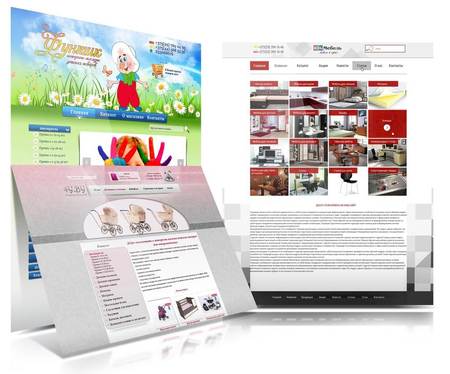
К вопросу о строении сайта можно подойти с разных сторон: с технической точки зрения (профессиональной) и визуальной (пользовательской). В классическом виде любой сайт технически состоит из нескольких элементов:
- дизайн;
- верстка;
- программный код;
- серверная часть;
- клиентская часть;
- контент;
- система управления содержимым или CMS;
- доменное имя;
- хостинг.
Рассмотрим основные технические компоненты и строение сайта.
- Дизайн сайта отвечает за визуальное представление и организацию информации, способствует взаимодействию ресурса с его посетителями. Отвечающим за создание дизайна специалистом обычно является веб-дизайнер. Именно он должен спроектировать логическую структуру всех страниц сайта, разработать способы подачи материала и проработать внешнее оформление ресурса.
Для каждой страницы дизайн разрабатывается отдельно в зависимости от ее функций. Например, у сайта интернет-магазина есть страница, где представлен товар, а также страница с пользовательской корзиной. Естественно, что эти директории по логике своего оформления должны быть разными. Цель размещения корзины — способствовать быстрому и удобному совершению покупок, а страницы, представляющей товар, — ознакомление со свойствами продукта, сравнение его с другими товарами.
- Верстка представляет собой процесс написания особого кода для браузеров. У такого файла расширение html, и отображается он только в браузерах. Нужно следить, чтобы сверстанный макет одинаково выглядел во всех браузерах, будь то Opera, Mozilla Firefox, Google Chrome или Internet Explorer. Дополнительно можно узнать о таком термине, как «валидность верстки» в специальной статье о ней.
- Программирование составляет примерно 50-70% работы над сайтом. Программная часть ресурса – довольно обширное понятие. Программирование отвечает за то, чтобы многочисленные страницы сайта отображались с одинаковым дизайном, но разным содержимым. Также программный код ответственен за визуальные эффекты и многое другое. Благодаря ему сайт становится «живым» и динамичным.
- Веб-сервер – это компьютер с установленным на нем программным обеспечением, которое предназначено для того, чтобы отвечать на запросы веб-клиента круглосуточно в режиме реального времени. Под веб-клиентом подразумевается браузер, который отправляет серверу запрос на определенную страницу, и если она доступна, то пользователь может увидеть ее. Чтобы пользователь увидел нужную ему страницу, его браузер должен получить от сервера соответствующий html-код. После чего код и все визуальные элементы распознаются и предстают перед пользователем в виде готовой понятной любому страницы.
- Клиентская часть представляет собой код, загружаемый вместе с кодом html. Это может быть CSS, JavaScript, ActionScript.
- Контент сайта, то есть все содержимое сайта. Сюда входят тексты, картинки, видео, flash и прочие файлы. Контент часто путают с элементами дизайна, но это совершенно разные вещи. Оформление сайта отвечает на вопрос «как разместить», а контент отвечает на вопрос «что разместить». Что касается текстового наполнения, то именно оно наполняет любой веб-ресурс смыслом, благодаря которому пользователи могут найти сам сайт в поисковых системах. Интересный контент – это ключ к увеличению посещаемости, читаемости и коммерческих показателей, таких как звонки, продажи или подписки на e-mail рассылки.
- CMS тоже можно отнести к одному из элементов сайта. Система управления содержимым позволяет управлять всеми элементами ресурса через административную часть. Использование CMS не обязательно, однако оно необходимо всем, кто хочет самостоятельно контролировать и редактировать содержимое сайта. Существует целый ряд разнообразных CMS, отличающихся друг от друга удобством пользования, набором свойств и принципами работы.
- Доменное имя и хостинг. Доменное имя – это уникальный адрес сайта в Сети (например, www.site.by). А хостинг – это услуга, которая предоставляется специальными компаниями, хранящими на своих серверах все необходимые для работы сайта данные. Без этих компонентов строение было бы неполным, а сам сайт — недоступен для пользователей и посетителей. Хостинг предполагает выделение свободного места на сервере для размещения и хранения какого-либо сайта. Чтобы владелец был уверен в том, что его сайт всегда виден пользователям Интернета, он обязательно должен обзавестись уникальным доменным именем, а также надежным хостингом. Чтобы выбрать правильный хостинг, предлагаем Вам прочитать нашу статью с более подробными рекомендациями.
Визуальные части сайта
Если посмотреть на стандартный сайт глазами обычного человека, не разбирающегося в премудростях программного кода и отрасли IT, то можно увидеть, что он состоит из верхней, боковых, центральной и нижней частей.
Верхняя часть. Шапка. Что и зачем?
Верхняя часть, шапка или header (в переводе с англ. — голова) – раздел ресурса, в котором обычно располагаются контакты, логотипы, эмблемы, лозунги, слоганы, девизы, верхнее меню и картинки или группы картинок (слайдеры).
Как правило, именно на нее падает первый взгляд посетителя ресурса, а потому от ее креативного исполнения и зависит во многом первой мнение и дальнейший интерес посетителя.
Боковые части. Левая или правая – как лучше?
Наверняка каждому доводилось не раз видеть сайты с боковым меню, так называемым сайдбаром. Он бывает правым и левым. Более распространенным считается левое расположение, так как оно более привычно для глаза. Однозначного ответа, где лучше располагать боковое меню не существует. Каждый владелец сайта или веб-дизайнер имеют свои предпочтения, которые и реализуются в целостной картине. Цель размещения сайдбара – помочь пользователю в удобстве навигации по страницам веб-ресурса.
Центр – лучшее место для контента
Центральная часть любого сайта или body (с англ. — тело) представляет собой самый большой блок, на котором лучше всего разместить необходимый контент: видео, картинки, текст и прочие полезные пользователям материалы. В центральной части сайта пользователи визуально проводят наибольшее количество времени. Если проводить аналогию с известной пословицей, то по шапке сайт встречают, а провожают по телу. Действительно, если контент ресурса неинтересен или неуникален, то каким бы хорошим он ни казался с первого взгляда, пользователь все равно из него уйдет.
Нижняя часть – место для того, что не уместилось выше
Как только не называют низ сайта: и подвал, и футер (foot– с англ. — нога). Многие владельцы сайтов попросту игнорируют эту немаловажную часть, оставляя ее пустой. Между тем, в ней можно разместить дополнительную информацию, которой не нашлось места в других частях ресурса, а также продублировать важные данные, такие как контактные телефоны и адреса.
Послесловие
Каким бы ни был сайт по своей структуре и особенностям, важно всегда помнить правило, что хороший ресурс – это ресурс, работающий и приносящий пользу своим пользователям, а соответственно сочетающий в себе как технические, так и визуальные решения. Каково для этого должно быть его строение – должен решать владелец на основании собственного опыта, маркетинговых исследований и анализа конкурентов.
Надеемся, что наша статья помогла Вам поближе познакомиться со строением и основными компонентами практически любых типов.
Ключевые элементы хорошего сайта ⇒a-site.by
Основные элементы веб-страницы сайта.
Дизайнерам важно понимать, что Интернет состоит из стандартных элементов, своего рода кирпичиков, которыми можно пользоваться при построении сайта.
Я думаю, что именно с этой точки зрения следует смотреть на доступные нам в Интернете «строительные кирпичики». Они не ограничивают ваш творческий потенциал; это всего лишь компоненты, из которых создаются сайты.
Этими широко распространенными компонентами имеет смысл пользоваться потому, что они обладают встроенной функциональностью. Постоянно сталкиваясь при работе с одними и теми же компонентами, конечные пользователи выучили, что следует делать. И было бы глупо заставлять пользователей отказаться от привычного поведения просто ради своих творческих изысков.
Другой веской причиной принять данный подход является финансовая сторона вопроса. Если все ваши варианты дизайна требуют от разработчика преодоления различных барьеров в попытке заставить все работать, стоимость предлагаемых вами решений будет высокой. Впрочем, для некоторых клиентов этот аспект не играет особой роли. Но мне кажется, что, хорошо изучив свои возможности, вы сможете разрабатывать вполне функциональные сайты, которые будут выглядеть потрясающе.
Давайте посмотрим на эти элементы, чтобы понять, какой функциональностью они обладают и что могут включать в себя.
Шапка. Шапкой (header) называется фрагмент контента, появляющийся в верхней части сайта. Это практически универсальный компонент, хотя в некоторых ситуациях без него можно обойтись. Тем не менее обычно каждый сайт будет (или должен) его иметь.
С шапкой обычно связаны следующие вещи:
Top-Line Branding. Здесь, как правило, располагаются сведения об основной торговой марке. В этой области часто помещается суббренд или строка тегов. Логотип чаще всего занимает верхний левый угол, но это не обязательное правило, а лишь распространенный эталон, к которому привыкло большинство пользователей.
Основная система навигации. С шапкой сайта обычно связана основная система навигации. Именно она п
seoklub.ru
Шапка сайта — что это такое. Какие элементы в ней расположить.
Шапка сайта — что это такое?
«Шапка» сайта – это верхняя часть веб-ресурса, расположенная на всех страницах сайта. Обычно содержит навигационную панель, главное меню, контактные телефоны.
Дизайн шапки сайта.
От того, что расположено в шапке сайта зависит первое впечатление посетителя. Для коммерческого ресурса рекомендуется вместо использования околотематической картинки разместить там что-то, цепляющее посетителя.
Для строительной организации, оказывающей услуги ремонта, вместо набивших оскомину инженеров в желтых касках на фоне небоскребов можно разместить:
-телефон;
-кнопку заказа обратного звонка;
-схему работы (приезжаем, замеряем, считаем, подписываем договор, сдаем через 2-4 месяца под ключ, первые 3 этапа — бесплатно).
Что расположить в шапке сайта (телефон, преимущества)?
Какие элементы можно расположить в шапке коммерческого сайта:
- Главное навигационное меню веб-сайта.
- Способы связи – телефон, электронную почту, скайп. Хотя бы телефон должен быть на виду всегда – не только на странице контактов.
- Логотип компании – не все товары и услуги продаются «здесь и сейчас», узнаваемый логотип показанный в рекламе может напомнить пользователю о том что на этом сайте было интересное предложение.
- Преимущества компании – сервис, количество выполненных работ, схема работы. Все это – без расплывчатых фраз «ни о чем» вроде «быстро» (быстро – можно указать в часах, минутах или днях).
- Кнопку заказа обратного звонка. Некоторым людям проще, если им звонят.
- Время работы. Ошибка – указать телефон без диапазона времени когда на него сразу же ответят.
При размещении изображения в шапке сайта – обязательно проверить:
— Размер – не перегружает ли оно страницы сайта.
— В случае использования адаптивного дизайна – как это изображение показывается на разных устройствах.
Виртуальный хостинг сайтов для популярных CMS:
Для интернет магазинов в шапке сайта обязательно должны быть ссылки на следующие страницы:
- Доставка и оплата – сроки, способы.
- Возврат, гарантии.
- Контактные телефоны, заказ обратного звонка.
Для информационных ресурсов желательно в шапке сайта размещать максимально подробную навигацию по сайту.
www.ipipe.ru
Ошибки создания шапки сайта
В верхней части практически каждого ресурса находится шапка сайта. Это своеобразный блок, в который помещается интересное изображение, а также добавляется название ресурса и небольшой слоган.
На биржах фриланса можно найти массу предложений по разработке шапок для сайтов, а значит, многие владельцы сайтов хотят установить их.
Добавление шапки не будет лишним, это помогает брендингу и визуально улучшает площадку, но и здесь новички умудряются допускать ошибки. В большинстве случаев недочеты появляются в том случае, если на разработке шапки решено сэкономить и создать её самостоятельно.
Представляем вам 4 ошибки создания шапки сайта, которые нельзя допускать.


Какой не должна быть шапка сайта?
- Искажение картинки. Неприемлемо использовать для шапки сайта изображения неподходящего размера. Возможно, оно будет больше или меньше, чем нужно и в этом случае автоматически произойдет сжатие. Чтобы это не выглядело плохо, заранее проверьте подходящий размер для вашего ресурса. Сюда же добавим, что для шапки сайта лучше использовать уникальные изображения.
Не поскупитесь выделить деньги хотя бы на покупку картинки. В статье Как зарабатывать на продаже фотографий, мы представляли подборку лучших фотохостингов для покупки оригинальных изображений.
- Стандартный шрифт. Как глупо добиваться оригинального дизайна шапки сайта и при этом использовать шрифт по умолчанию. В интернете можно найти огромное множество шрифтов, которые легко переносятся в графический редактор. Единственное, что можно добавить – это выбор читабельного шрифта, так как некоторые варианты могут не только не подходить под общий дизайн, но и нарушать легкость восприятия текста.
- Неправильные цвета. Не будем говорить о том, что цветовая схема шапки должна идеально подходить под шаблон вашего ресурса, так как это итак понятно. Неправильные цвета могут стать серьезной проблемой, если вы пытаетесь выделить какой-нибудь текст. К примеру, добавляя красные буквы на зеленый фон, у вас вряд ли получится красиво оформить шапку.
- Слишком много картинок. Некоторые вебмастера умудряются вставить в шапку сайта настолько много изображений, что она становится не интересной и привлекательной, а захламленной. К примеру, владельцы корпоративных сайтов, добавляют в шапку фотографии сотрудников, офисов, продукции и многого другого, что превращает верхнюю часть сайта в уродливый коллаж.


Создание шапки сайта – это не мелочь, а если у вас не получается разработать красивое и качественное изображение, лучше вообще отказаться от этой затеи. Утверждение «И так сойдет» здесь неуместно, ведь плохая шапка сайта, может частично являться причиной плохого восприятия вашего ресурса.
Вам также будет интересно:
— Заработок на создании шаблонов для движков
— 18 советов по ведению сайтов на WordPress
— Правильная навигация сайта
workion.ru
Шапка страницы | htmlbook.ru
Основная сложность с резиновым макетом это обеспечить корректное отображение на разных разрешениях, от высокого до низкого. Поскольку мы ограничили ширину контента 760 пикселами, картинку в шапке стоит разместить так, чтобы более важная часть изображения вписывалась в этот размер. На рис. 6.3 показано, как это сделать. Тёмным цветом выделена центральная часть шириной 760px, буквой А обозначены одинаковые по ширине оставшиеся фрагменты.
Рис. 6.3. Ширина шапки
Само добавление картинки в шапке делается через фоновый рисунок, который необходимо выровнять по центру элемента <header>.
header {
display: block; /* Для старых браузеров */
height: 405px; /* Высота шапки */
background: url(images/header-bg.png) no-repeat center bottom;
}В идеале рисунок должен иметь большую ширину от 2000 пикселов, тогда практически при любом разрешении монитора рисунок будет показывать центральную часть, обрезая всё, что не помещается в окно. Но беда в том, что изначально картинка не настолько широкая, а рисовать бесконечно тянущиеся по бокам чёрные полоски не хочется. Один из вариантов решения это включить повторение фона по горизонтали. Те, у кого разрешение 1280 пикселов по ширине и меньше, увидят единственную картинку, а владельцы широких мониторов смогут полюбоваться сразу несколькими животными и одновременно заходящими солнцами. Здесь важно подредактировать рисунок так, чтобы он без стыков совмещался сам с собой по горизонтали (рис. 6.4). Градиент для наглядности спрятан.
Рис. 6.4. Совмещение изображения по горизонтали
На данном рисунке место стыка обозначено стрелкой и промежутком, чтобы стык можно было заметить. Если правильно отредактировать правую и левую часть фоновой картинки, то она будет повторяться по горизонтали без видимых стыков, как один сплошной рисунок. Остаётся слегка подправить стиль, заменив значение no-repeat (без повторения) на repeat-x (повторение по горизонтали).
header {
display: block;
height: 405px;
background: url(images/header-bg.png) repeat-x center bottom;
}На этом можно считать, что фоновый рисунок в шапке готов (рис. 6.5).
Рис. 6.5. Фоновая картинка для шапки
В формате PNG-24 файл с фоном размером 1325х405 пикселов занимает около 32 Кб, а в PNG-8 с 256-цветовой палитрой, где качество градиента несколько хуже — около 15 Кб. Можно разбить фон на две составные части — градиент и картинку и сохранить каждое изображение в своём формате, что должно привести к повышению качества отображения градиента. Впрочем, 32 Кб для столь большого изображения это немного и дополнительную оптимизацию кто-то посчитает «экономией на спичках». Тем не менее, альтернативный подход к созданию шапки сайта кому-то окажется полезным, а при желании вы можете его пропустить.
Оптимизация шапки
Поскольку градиент в шапке повторяется по горизонтали, его можно вырезать из макета и установить как фоновую картинку. На рис. 6.6 показан градиент высотой 405 пикселов, подготовленный для этой цели. Формат PNG-24 не вносит искажения в изображение, а градиенты хорошо сжимает (итоговый объем 402 байта), так что в этом случае однозначно следует использовать именно его. Рамка вокруг рисунка добавлена для наглядности.
Рис. 6.6. Градиентный рисунок (header-gradient.png)
Картинка с силуэтными животными делается на прозрачном фоне и высотой 198 пикселов, нет смысла делать её на всю высоту шапки, поскольку она занимает лишь часть. Фрагмент изображения показан на рис. 6.7. Шахматное поле означает прозрачность.
Рис. 6.7. Фоновая картинка с прозрачностью (header-animal.png)
Поскольку сохранение этой картинки идет в формате PNG-8, у которого только один уровень прозрачности, в отличие от 256 уровней формата PNG-24, важно обеспечить корректное наложение на градиентный фон. Для этого при сохранении в Photoshop-е надо указать цвет краёв (Matte) близкий к средней части градиента, где идёт наложение силуэта. Примерно это цвет #9de1f0. В этом случае не возникнет грязных контуров вокруг деревьев и животных, а картинка при наложении на градиент будет восприниматься как единое целое.
Два рисунка для фона шапки подготовлены, пишем код HTML.
<header>
<div>
<img src="images/header-title.png" alt="Как поймать льва в пустыне">
</div>
</header>И стиль для элемента <header> и слоя header-bg.
header {
background: #00b0d8 url(images/header-gradient.png) repeat-x;
}
.header-bg {
background: url(images/header-animal.png) repeat-x center bottom;
height: 405px;
}В итоге объем файлов оказался 12,5 Кб, что даже меньше ожидаемого.
Название сайта
Название написано на облаке с растушёванными краями, что должно создать трудности при наложении на градиент. Есть два способа, как их обойти.
- Использовать формат PNG-24 при сохранении прозрачности.
- Сохранить рисунок в формате GIF или PNG-8 с фрагментом градиента, а затем наложить рисунок на градиент так, чтобы совпадение было с точностью до пиксела.
Очевидно, что второй способ имеет ряд недостатков — изображение нельзя сдвинуть даже на пару пикселов, оно привязано к градиенту, и если его градиент изменить, придётся менять и картинку. Так что сохраняем заголовок в формате PNG-24. Код HTML останется прежним, а стили расширятся.
header {
background: #00b0d8 url(images/header-gradient.png) repeat-x;
}
.header-bg {
background: url(images/header-animal.png) repeat-x center bottom;
height: 405px; /* Высота шапки */
text-align: center; /* Выравнивание по центру */
}
.header-bg img {
position: relative; /* Относительное позиционирование */
top: 40px; /* Сдвигаем картинку вниз */
}Выравнивание по центру делается через свойство text-align, добавляемое к родителю тега <img>, а сдвиг вниз через свойство top. Чтобы это свойство сработало, необходимо для картинки задать относительное позиционирование с помощью свойства position со значением relative.
На главной странице сайта картинка с названием выводится как обычно, на остальных страницах она служит ссылкой на главную страницу. Для этого достаточно слегка изменить код:
<a href="/"><img src="images/header-title.png" alt="Как поймать льва в пустыне"></a>Значение / у атрибута href указывает на главную страницу и работает только на веб-сервере, но никак не локально.
Окончательный код для шапки приведён в примере 6.14.
Пример 6.14. Шапка сайта
HTML5CSS 2.1IECrOpSaFx
<!DOCTYPE html>
<html>
<head>
<meta charset="utf-8">
<title>Как поймать льва в пустыне?</title>
<!--[if lt IE 9]>
<script src="http://html5shiv.googlecode.com/svn/trunk/html5.js"></script>
<![endif]-->
<style>
body { margin: 0; }
header {
display: block;
background: #00b0d8 url(images/header-gradient.png) repeat-x;
/* Градиент */
}
.header-bg {
background: url(images/header-animal.png) repeat-x center bottom;
/* Животные */
height: 405px; /* Высота шапки */
text-align: center; /* Выравнивание по центру */
}
.header-bg img {
position: relative; /* Относительное позиционирование */
top: 40px; /* Сдвигаем картинку вниз */
}
</style>
</head>
<body>
<header>
<div>
<img src="images/header-title.png" alt="Как поймать льва в пустыне"
>
</div>
</header>
</body>
</html>htmlbook.ru
